
Ihmisten ja yritysten lisääminen Macin Yhteystietoihin
Lisää henkilöitä ja yrityksiä yhteystietoluetteloosi ja sisällytä esimerkiksi osoitteita, puhelinnumeroita tai sähköpostiosoitteita. Voit lisätä myös syntymäpäiviä, muistiinpanoja ja kuvia.
Vinkki: Voit tuoda yhteystietoja tiedostosta tai lisätä niitä muista apeista: voit esimerkiksi lisätä yhteystietoja sähköposteista, joita olet vastaanottanut.
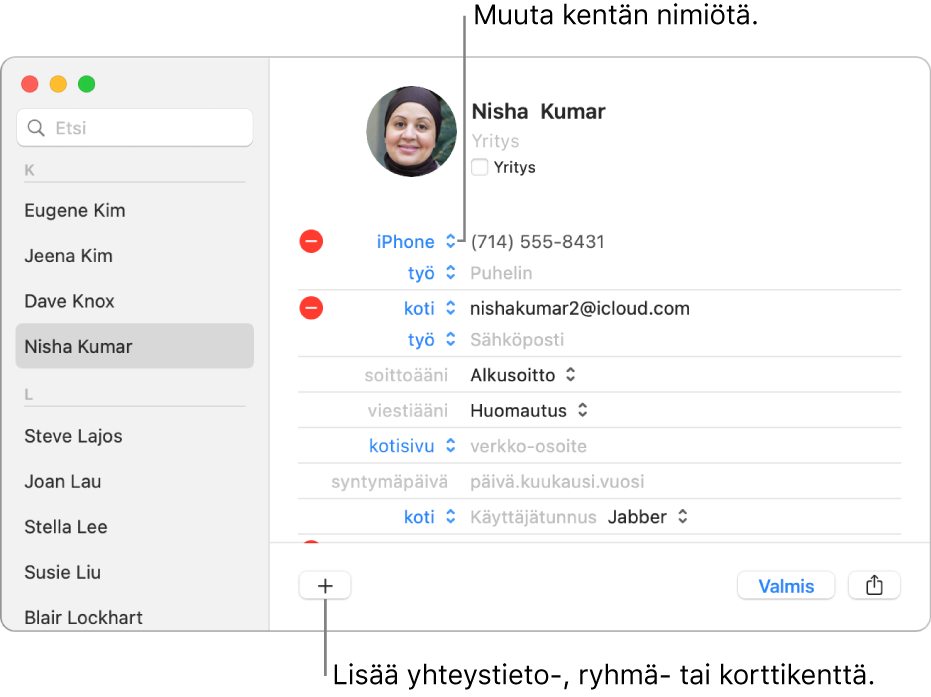
Huomaa: Jos käytät Yhteystiedoissa enemmän kuin yhtä tiliä, uudet yhteystiedot lisätään oletustilille, jonka olet valinnut Yhteystietojen Yleiset-asetuksissa.
Klikkaa Macin Yhteystiedot-apissa
 lisäyspainiketta
lisäyspainiketta  ikkunan alareunassa ja valitse Uusi yhteystieto (tai käytä Touch Baria).
ikkunan alareunassa ja valitse Uusi yhteystieto (tai käytä Touch Baria).Syötä yhteystiedot klikkaamalla harmaata tekstiä kentän nimiön vieressä.
Kaikkia kenttiä ei tarvitse täyttää – tyhjät kentät eivät tule näkyviin yhteystietokortissa.
Yrityksen lisääminen: Klikkaa Yritys-valintaneliötä. Voit syöttää yrityksen yhteyshenkilön etunimi- ja sukunimikenttiin Yrityksen nimi -kentän alapuolella.
Kansainvälisen puhelinnumeron lisääminen: Syötä puhelinnumero siten, että sen eteen tulee plus-merkki (+) ja yhteystiedon maatunnus.
Vinkki: Jos matkustat usein ulkomaille, soittaminen perheenjäsenille ja ystäville kotimaahan sujuu helpommin, kun lisäät plus-merkin (+) ja maatunnuksen heidän puhelinnumeroihinsa Yhteystiedoissa.
Puhelinnumeron alanumeron lisääminen: Syötä puhelinnumero, puolipiste (;) ja alanumero.
Soitto- tai viestiäänen vaihtaminen: Klikkaa ääni-ponnahdusvalikkoa ja valitse ääni, jonka haluat kuulla, kun yhteyshenkilö soittaa Maciisi tai lähettää sinulle tekstiviestin.
Kentän lisääminen: Klikkaa lisäyspainiketta
 ikkunan alareunassa ja valitse sitten kenttä. Voit lisätä profiiliin esimerkiksi yhteyshenkilön Twitter- tai Yelp-käyttäjänimen tai muun sosiaalisen median käyttäjänimen.
ikkunan alareunassa ja valitse sitten kenttä. Voit lisätä profiiliin esimerkiksi yhteyshenkilön Twitter- tai Yelp-käyttäjänimen tai muun sosiaalisen median käyttäjänimen.Vinkki: Voit järjestää nimet foneettisesti käyttämällä Etunimi/Sukunimi äännettynä- ja Yrityksen nimi äännettynä -kenttiä. Katso Yhteystietojen järjestyksen muuttaminen.
Kentän nimiön vaihtaminen: Klikkaa nimiötä kortissa ja valitse eri nimiö. Jos haluat esimerkiksi syöttää työsähköpostiosoitteen kotisähköpostiosoitteen sijaan, klikkaa Koti-nimiötä ja valitse Työ. Voit luoda oman nimiön klikkaamalla Muokattu, jos se on valittavissa.
Kentän poistaminen: Poista kentän tiedot tai klikkaa poistopainiketta
 .
.
Lisää kuva klikkaamalla ympyrää yhteystiedon nimen vieressä.
Tallenna muutokset klikkaamalla Valmis.
Huomaa: Jos käytät Exchange-tiliä, näissä yhteystietokorteissa voi olla vain kolme sähköpostiosoitetta. Rajoituksia on myös puhelinnumerojen, nimien, pikaviestintäosoitteiden ja katuosoitteiden määrille.
Kun kirjaudut sisään samalla Apple ID:llä kaikissa laitteissasi ja laitat Yhteystiedot päälle iCloud-asetuksissa, yhteystietosi ovat saatavilla kaikissa laitteissasi, ja yhdellä laitteella yhteystietoihin tekemäsi muutokset näkyvät myös muissa.